Hirdetés
Lehet, hogy a Windows XP eltűnt, de még nincs veszve minden. A Windows 7 helyettesítheti ezt a választott Windows OS-ként, különös tekintettel a Windows 7 rejtett kevéssé ismert funkcióira, amelyek ráébreszthetik, mennyire szereti az operációs rendszert.
Azt mondod, rejtett vonások? Teljesen. Ezek közé tartoznak a billentyűparancsok, titkos trükkök és egyéb érdekes szolgáltatások, amelyek létezéséről a legtöbb hosszú távú Windows 7-felhasználó soha nem tudott, valamint néhány olyan funkció, elképesztő módon még az elmúlt egy-két évben hozzáadták – ezt bizonyítja az a tény, hogy nemrégiben kerültek hozzáadásra a Windows 7 új szolgáltatások letöltéséhez, amelyet Microsoft.
Erősen javaslom a letöltést, de ha nincs ideje átkutatni, az alábbiakban néhány kiemelést mutatunk be a lenyűgözőbb, kevéssé ismert funkciókból, amelyek növelje termelékenységét Használjon 10 virtuális asztalt a termelékenység növelésére egyetlen képernyővel [Windows]Mióta elkezdtem egy második monitort használni, rájöttem, hogy egyszerűen nem tudok elég helyet kapni a képernyőn. Úgy tűnik, hogy minden feladathoz annyi kiállítási ingatlanra van szükség. Amikor szerkesztek, szeretem, ha... Olvass tovább és elmélyítse a Windows 7 iránti szeretetét.
Játssz nyitott Windows rendszerrel
A legtöbb ember, aki elég régóta használja a Windows 7-et, véletlenül belebotlik az általa kínált hasznosabb szolgáltatásokba, mint pl. kényelmes továbbfejlesztett tálca, ahol az egérmutatót a programok ikonjai fölé viheti, és megtekintheti az alkalmazás aktuális ablakának kis grafikus miniatűrjét anélkül, hogy kinyitni.
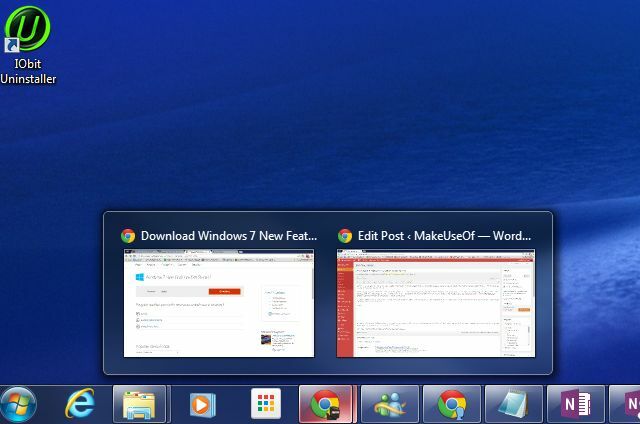
Ez nagymértékben megnöveli a megfelelő alkalmazás megnyitásának sebességét, de a továbbfejlesztett tálca néhány érdekes billentyűparancsot is tartalmaz, amelyekről nem sokan tudnak:
- Megnyomás Váltás mielőtt az ikonra kattint, új példányt nyit meg, még akkor is, ha a meglévő ablakok nyitva vannak.
- Holding Shift+Ctrl ugyanezt teszi, kivéve, hogy megnyitja az új példányt rendszergazdai jogosultságokkal!
- Holding Ctrl mielőtt egy ikonra kattint, megnyílik az az ablakpéldány, amelyet legutóbb használt a nyitott ablakok csoportjában.
Talán már tudta, hogy a nyitott ablakot a képernyő tetejére csúsztatva maximalizálhatja, vagy az ablak oldalra csúsztatásával átméretezheti úgy, hogy kitöltse az asztal felét. Tudta, hogy ugyanezt megteheti anélkül, hogy hozzáérne az egeréhez? Igen – ha az aktív ablak nyitva van, a következő parancsikonok ugyanarra a célra.
- Tartsd a Windows logó kulcs + Felfelé nyíl hogy maximalizálja az ablakot.
- Tartsd a Windows logó kulcs + JOBB vagy BAL dokkoláshoz a képernyő bármelyik oldalára.
Keresés az asztalon túl
A Windows Intéző egy beágyazott keresőeszközzel rendelkezik, amellyel a teljes számítógépén kereshet fájlokat, dokumentumokat és egyebeket. Tudta azonban, hogy a Windows Intézőben a keresési csatlakozási szoftverek létrehozásával webes forrásokra is kiterjesztheti a keresést?
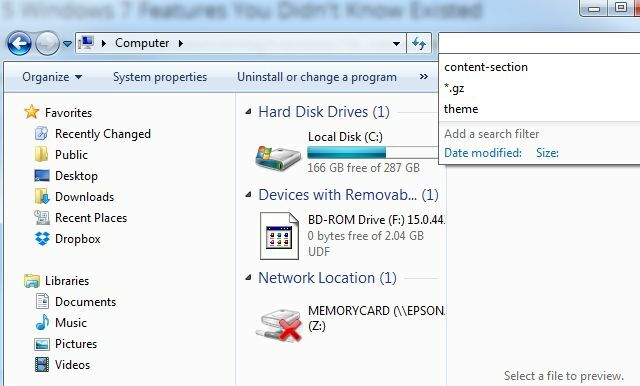
Ehhez csak le kell töltenie és telepítenie kell a keresési csatlakozót bármely, az OpenSearch szabvánnyal kompatibilis szerverhez. Ezt „összevont keresésnek” is nevezik. Kereshet a google-ban Windows 7 vagy SharePoint Servers keresési csatlakozókat – és letöltheti az OSDX fájlt. Az .osdx fájl futtatásakor megjelenik egy felszólítás, amely engedélyt kér a keresési összekötő rendszerhez való hozzáadásához.
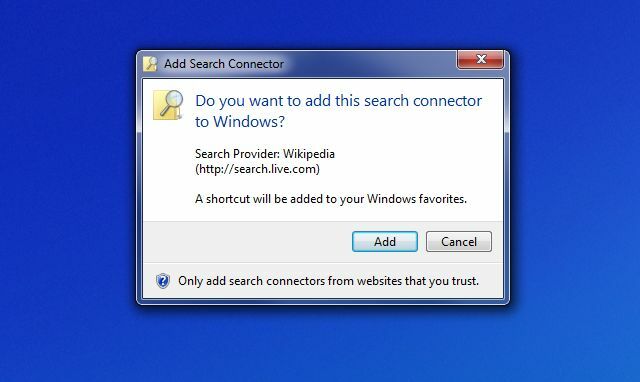
Miután ez telepítve van, és megnyitja a Windows Intézőt, a bal oldali navigációs panelen megjelenik a Search Connector. Válassza ki, és most a keresősávban végzett keresései közvetlenül lekérdezik ezt a csatlakozási szoftvert. Válassza ki az egyik keresési eredményt, és tekintse meg a webhely előnézetét az előnézeti ablaktáblában.
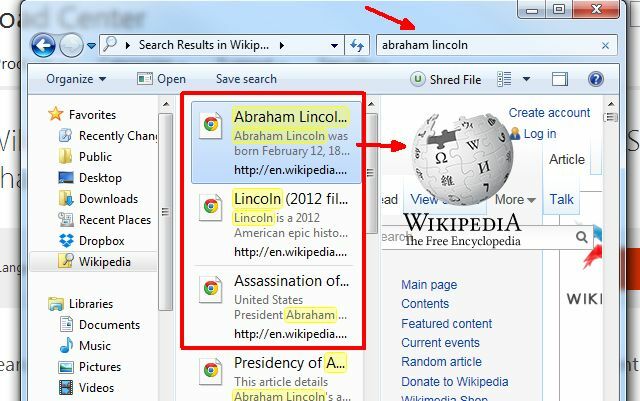
Sokan már korán felfedezték a keresési csatlakozók varázsát, és vallásosan használják őket a Windows 7 telepítése során, de meglepően sok emberek egész életüket a Windows 7 használatával töltötték, anélkül, hogy tudtak a Windows Explorer keresési funkcióinak ilyen módon történő bővítésének lehetőségéről.
Problémák magyarázata másoknak
Informatikai technikusként az egyik legfrusztrálóbb dolog, ha úgy próbál segíteni egy barátjának vagy családtagjának a probléma elhárításában, hogy nem látja a képernyőjét. Nos, tudtad, hogy létezik egy gyors eszköz, amellyel automatikusan pillanatképet készíthetnek az asztalukról, valahányszor a képernyőre kattintanak? Problémák lépésrögzítőnek hívják, és elérheti, ha a Start menüre kattint, és beírja a „Probléma rögzítése” a keresőmezőben. Kattintson Rögzítse a lépéseket a probléma reprodukálásához.
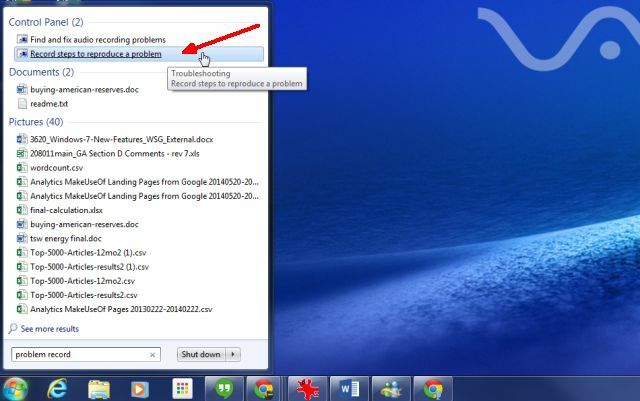
Ez elindítja a Probléma lépések rögzítő eszköz. Csak meg kell nyomni Indítsa el a Felvételt hogy elkezdje rögzíteni az összes tevékenységét az asztalon.
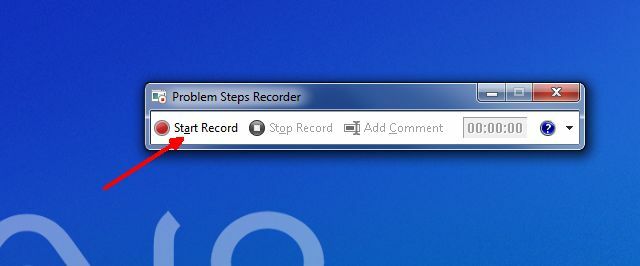
Ez nem képernyőközvetítő eszköz. Egyszerűen pillanatképet készít a képernyőről, valahányszor a felhasználó rákattint valamire. Ezután az összes kattintást automatikusan „problémalépések” sorozatába sorolja, amelyek végigvezetik Önt a személy problémáján. Amikor a felhasználó befejezte a felvételt, a rendszer felkéri, hogy mentse el a felvételt ZIP-fájlként.
Elküldhetik Önnek ezt a ZIP-fájlt, Ön pedig megtekintheti az MHTML-fájlt IE-ben (vagy más böngészőkkel a megfelelő kiegészítőkkel).
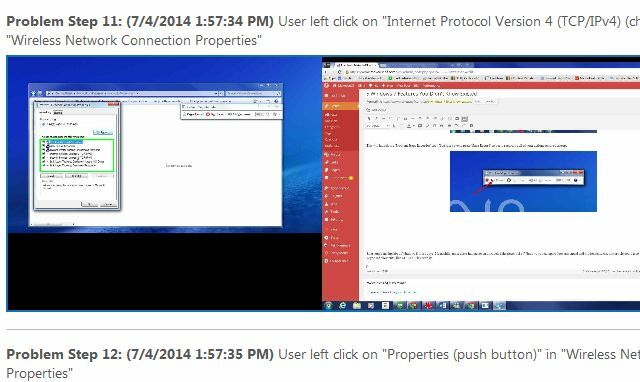
Sajnos még sok informatikus sem ismeri ezt a Windows 7 eszközt. Ha megtennék, az nagyban megkönnyítené az életüket a felhasználókkal való telefonos együttműködés során.
3 további Windows 7 húsvéti tojás
Íme néhány Windows 7 húsvéti tojások 11 furcsa Windows-hiba és húsvéti tojás, amelyet látnia kellA Windows minden verziójában mindig vannak hibák és húsvéti tojások. Szeretné felfedezni közülük 11-et? Olvass tovább és olyan rejtett funkciókat, amelyek igazán feldobják a fejed.
Isten mód
Hozzon létre egy új mappát az asztalon, és nevezze el "GodMode.{ED7BA470-8E54-465E-825C-99712043E01C}”, és azonnali hozzáférést kaphat a Windows 7 mind a 270 konfigurálható opciójához, az Ön keze ügyében.
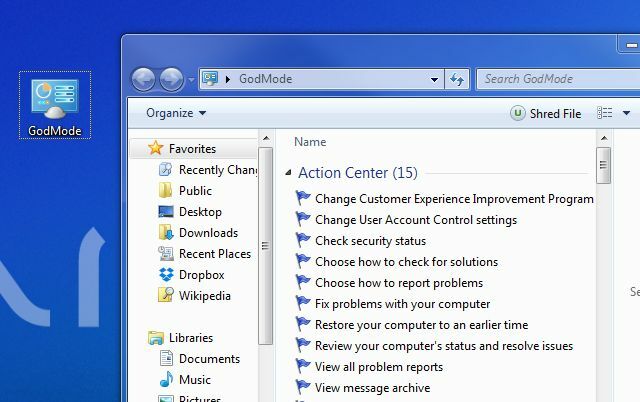
Ha ettől nem érzed magad Istennek, semmi sem fog…
Megbízhatóság története
Valóban szörnyen működik a rendszere, és szeretné látni, hogy rendszere stabilitása nem változott-e az utóbbi időben (vírusra vagy rosszindulatú programra utal)? Könnyen. Kattintson a Start menüre, és írja be a „Megbízhatósági előzmények megtekintése” a futás mezőben. Ez részletes jelentést jelenít meg mindenről, ami a rendszerével történt, és arról, hogy az elmúlt hetekben mennyire volt stabil.
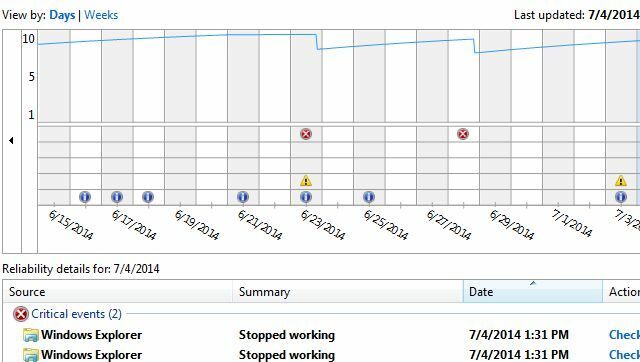
Véletlenül most javítottam a Windows 7 rendszeremet a legújabb frissítésekkel, és ez a jelentés azt mutatta, hogy a rendszerem instabilabb lett, mint hetek óta!
Rejtjel
Tehát itt van egy a magánélet és a biztonság szerelmeseinek. Tegyük fel, hogy éppen most értesítették az FBI-tól, hogy néhány ügynök bemegy a házába, hogy lefoglalják a számítógépét, mert lelkes Tor-felhasználóként azonosították.
Törölte az összes terhelő fájlt, de eszébe jutott, amit gyakran mondtunk a MakeUseOf olvasóinak, hogy bizonyos eszközöket vagy módszereket kell használnia valóban törölje az adatokat Hogyan lehet teljesen törölni egy merevlemeztA merevlemez bekötésének két módja van. Íme, mit kell tudnia a gyors és egyszerű elvégzéshez. Olvass tovább a merevlemezről. Nos, képzeld el – a Windows 7 beépített olyan funkcióval rendelkezik, amely lehetővé teszi, hogy teljesen ingyenesen törölje az egészet helyet a meghajtón úgy, hogy felülírja azt, biztosítva, hogy az összes törölt fájl valóban megtörténjen törölve.
Hogyan csinálod? Csak nyisson meg egy parancssort, és írja be a „cipher /w: C” parancsot – vagy a tisztítani kívánt meghajtót.
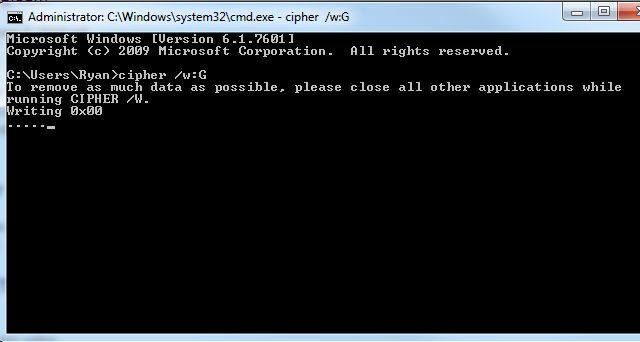
A folyamat eltarthat egy ideig, de ha kész, még azok a ravasz szövetségi ügynökök sem tudják kinyerni azokat az adatokat, amelyekről úgy gondolod, hogy nem az ő dolguk!
Őrült és hasznos Windows 7 parancsikonok
A Windows 7 fenti szolgáltatásai és eszközei mellett, amelyekről sokan nem tudnak, létezik egy egész is rengeteg rendkívül hasznos, kevéssé ismert Windows 7 parancsikon, amelyek növelhetik a termelékenységet, ha elkezdené használni őket.
- Megőrült az asztala a nyitott ablakoktól? nyomja meg Windows logó + itthon minden ablak kicsinyítéséhez, kivéve azt, amelyben éppen dolgozik.
- Van egy tucat képernyője, amelyet minimálisra kell csökkentenie az asztal megtekintéséhez? Csak nyomja meg Windows logó + Szóköz hogy az összes ablak átlátszó legyen!
- Belefáradt abba, hogy az egyik ablakból húzzon egy ablakot kettős monitor Ossza fel számítógép-monitorát több képernyőre a WinSplit Revolution segítségével Olvass tovább a másiknak állandóan? Csak nyomja meg Windows logó + Váltás + Bal vagy Jobb nyíl hogy váltson az ablak között a monitorok között.
- Nem látja az apró szöveget a képernyőn? nyomja meg Windows logó és Plusz a nagyításhoz. Használat Windows logó és Mínusz kicsinyíteni.
Ha úgy gondolja, hogy ezek menők, feltétlenül nézze meg Tina listáját 25 nagyszerű Windows 7 parancsikon 25 klassz Windows 7 billentyűzettrükk, amely lenyűgözi barátait Olvass tovább és a trükkök biztosan lenyűgözik barátait.
Tehát ezekkel a módszerekkel javíthatja a Windows 7 használatát, és sokkal hatékonyabbá és produktívabbá teheti az idejét. Ismer más nagyszerű parancsikonokat és húsvéti tojásokat a Windows 7 rendszeren? Melyek azok a nagyszerű Windows 7 funkciók, amelyeket szívesen megosztana barátaival? Ossza meg őket más MUO-olvasókkal az alábbi megjegyzések részben!
Ryan villamosmérnök BSc diplomával rendelkezik. 13 évet dolgozott automatizálási mérnöki területen, 5 évet IT területen, jelenleg pedig alkalmazásmérnök. A MakeUseOf korábbi ügyvezető szerkesztőjeként felszólalt országos adatvizualizációs konferenciákon, és szerepelt a nemzeti tévében és rádióban.